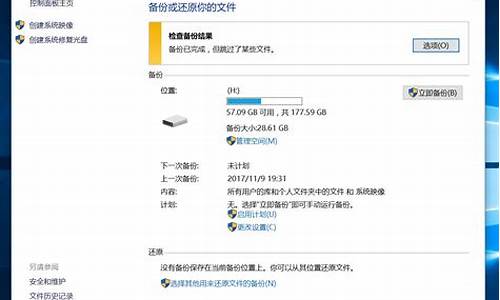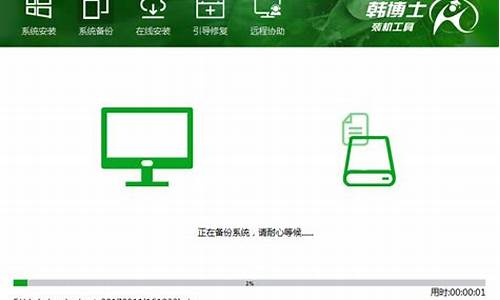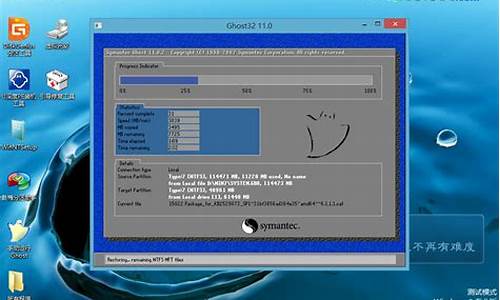win7如何查询电脑系统地址和端口_win7如何查询电脑系统地址
1.如何查到自己笔记本电脑的IP地址?(电脑是win7 64位旗舰版笔记本电脑)

方法一、在本地连接状态中查看
1、右击“网络”选择”属性”.
2、点击“更改适配器设置”
3、用鼠标右击“本地连接”——>选择:状态
重要提示:
(1)、注意这里选择的是 状态,不是 属性。
(2)、如果是Win7笔记本电脑,并且笔记本电脑是连接无线网络上网。这个地方,请用鼠标右击“无线网络连接”,然后选择:状态。
4、点击“详细信息”
然后就可以看到这台Windows 7电脑的IP地址、子网掩码、网关和DNS等信息了,如下图所示。
如何查到自己笔记本电脑的IP地址?(电脑是win7 64位旗舰版笔记本电脑)
在Windows 7系统的电脑上,不知道自己Win7电脑的IP地址是多少?想要自己查看,但是又不知道应该如何操作。本文我主要介绍了查看Win7电脑IP地址的 方法 !
Win7系统查看自己电脑ip地址的方法
方法一、在本地连接状态中查看
1、右击?网络?选择?属性?.
打开Win7电脑?网络?的属性
2、点击?更改适配器设置?
点击?更改适配器设置?
3、用鼠标右击?本地连接>选择:状态
打开Win7电脑?本地连接?的 状态
重要提示:
(1)、注意这里选择的是 状态,不是 属性。
(2)、如果是Win7 笔记本 电脑,并且笔记本电脑是连接 无线网络 上网。这个地方,请用鼠标右击?无线网络连接?,然后选择:状态。
4、点击?详细信息?
点击?详细信息?
然后就可以看到这台Windows 7电脑的IP地址、子网掩码、网关和DNS等信息了,如下图所示。
在?本地连接?的状态中查看Win7电脑IP地址
方法二、使用ipconfig /all命令查看
1、同时按下键盘上的?Windows?+?R?组合按键,打开运行程序框
注意问题:
?Windows?按键,一般在键盘左下角 Alt按键的旁边,按键上是一个微软的logo,请在你的键盘上查找到。
2、打开CMD程序界面:在运行程序框中输入?cmd?,并按下回车键。
在运行程序框中输入?cmd?
3、在CMD界面中输入命令?ipconfig /all?,然后按键盘上的回车键。
在CMD界面中输入命令?ipconfig /all?
4、在运行结果中,也可以看到这台Windows 7电脑的IP地址、子网掩码、网关和DNS等信息,如下图所示。
使用ipconfig /all命令查看Win7电脑的IP地址
温馨提示:
以上两种方法,都可以用来查看Windows7电脑的IP地址,大家操作的时候,可以根据自己的习惯,选择一种方式来查看即可。我平时维护电脑的时候,比较喜欢使用第2种方式来查看电脑的IP地址。
打开控制面板,选择网络和共享中心,选择更改适配器设置,右击你使用的网络(网线的是本地连接),选择状态,选择详细信息,ipv4就是电脑地址。
也可以右击桌面右下角的选择网络打开网络和共享中心,点击查看活动网络里面的连接后面的本地连接后者无线连接,选择详细信息,ipv4就是电脑地址
这两种方法是一样的。就是操作手法不同。
简便的方法是按住键盘上的win(Windows图标在ctrl键和ait键中间的那个键)同时按R键,弹出一个窗口,输入cmd这个命令,进入dos弹出窗口,再次输入ipconfig这个命令,ipv4地址后面的就是电脑地址,默认网关是路由器的默认网络地址。
网页链接这个链接有详细方法。
如果是网络号段的ip地址
1、更简单的方法是直接在百度搜索ip地址,即可显示当前的ip地址;
2、进入IP地址查询网站进行查询。
以上就是关于查询电脑ip地址的方法介绍,希望能够帮助到您。
声明:本站所有文章资源内容,如无特殊说明或标注,均为采集网络资源。如若本站内容侵犯了原著者的合法权益,可联系本站删除。